- Masalah kecil seperti Outlook yang tidak dapat tersambung ke Gmail sering kali memengaruhi alur kerja Anda.
- Di bawah ini Anda memiliki perbaikan mudah yang diterapkan oleh pengguna lain dalam situasi serupa untuk menyelesaikan kesalahan Outlook ini untuk selamanya.
- Untuk melihat lebih banyak panduan bermanfaat seperti ini, silakan kunjungi kami bagian Gmail demikian juga.
- Anda dapat menggunakan klien email yang berbeda atau tetap menggunakan yang sekarang dan menandai ini bookmark Pusat Pemecahan Masalah Outlook untuk referensi lebih lanjut.
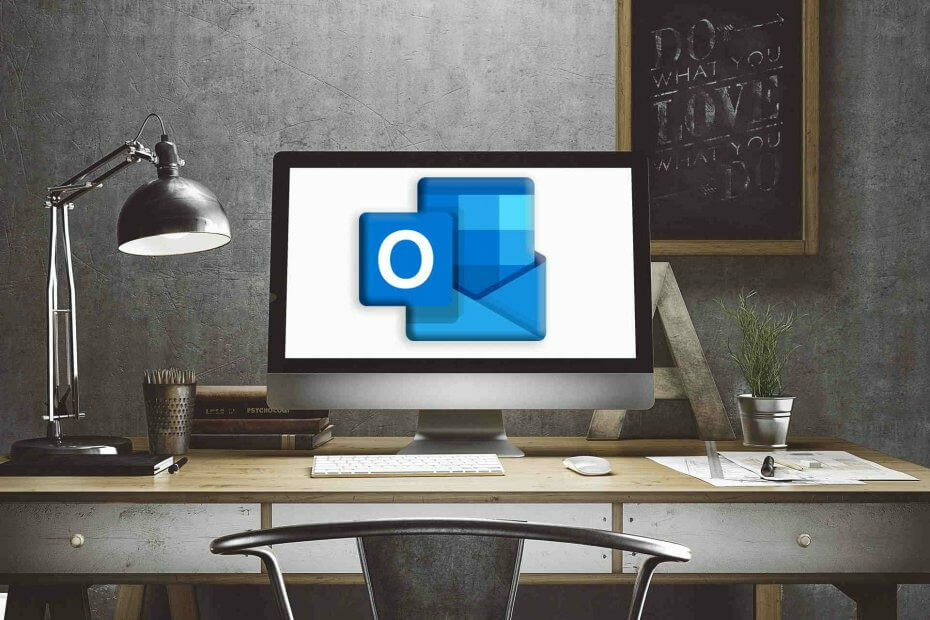
Perangkat lunak ini akan memperbaiki kesalahan umum komputer, melindungi Anda dari kehilangan file, malware, kegagalan perangkat keras, dan mengoptimalkan PC Anda untuk kinerja maksimal. Perbaiki masalah PC dan hapus virus sekarang dalam 3 langkah mudah:
- Unduh Alat Perbaikan PC Restoro yang dilengkapi dengan Teknologi yang Dipatenkan (tersedia paten sini).
- Klik Mulai Pindai untuk menemukan masalah Windows yang dapat menyebabkan masalah PC.
- Klik Perbaiki Semua untuk memperbaiki masalah yang memengaruhi keamanan dan kinerja komputer Anda
- Restoro telah diunduh oleh 0 pembaca bulan ini.
Menyimpan semua email yang Anda inginkan dapat membantu Anda menghemat waktu dan lebih baik mengatur tugas harian Anda.
Jadi ketika Pandangan tidak dapat menyinkronkan akun Gmail Anda, Anda perlu untuk menemukan alasan mengapa kedua klien email ini tidak dapat berkomunikasi.
Menemukan perbaikan yang tepat sendiri mungkin membutuhkan waktu, yang tidak terlalu ideal, terutama jika Anda memiliki sesuatu yang lebih baik untuk dilakukan.
Tapi, untuk itulah kami ada di sini. Jadi, selama panduan berikut, kami akan mencoba menguraikan cara termudah untuk memperbaiki masalah Outlook yang tidak dapat tersambung Gmail.
Kami secara khusus mengacu pada situasi ketika klien email terus meminta kata sandi setiap kali Anda mencoba mengakses atau menambahkan akun Gmail baru.
Jika saat ini Anda berjuang untuk menyelesaikan masalah serupa, izinkan kami memberi tahu Anda beberapa perbaikan lain yang dikonfirmasi:
- Outlook tidak dapat terhubung ke server IMAP Gmail – Pengguna mengeluh berulang kali menerima pesan bahwa mereka tidak dapat masuk ke server IMAP. Jika itu masalah Anda juga, buka Akses aplikasi kurang aman di pengaturan Keamanan Gmail dan ubah Di.
- Outlook 2016 tidak akan terhubung ke Gmail – Bahkan jika Anda melalui pengaturan yang tepat untuk membuka Gmail, itu tidak berarti bahwa Anda tidak asing dengan kesalahan ini. Terapkan langkah-langkah di atas untuk melihat apakah itu membantu.
Apa yang harus dilakukan jika Outlook 2016/2013 tidak dapat terhubung ke Gmail?
1. Cobalah klien email yang lebih andal

Seperti yang biasa Anda lakukan, kami di sini untuk membantu Anda dengan tips yang berguna. Namun, jika Anda kekurangan waktu untuk mengatasi kesalahan, jangan ragu untuk mencoba klien email yang berbeda.
Jalankan Pemindaian Sistem untuk menemukan potensi kesalahan

Unduh Restoro
Alat Perbaikan PC

Klik Mulai Pindai untuk menemukan masalah Windows.

Klik Perbaiki Semua untuk memperbaiki masalah dengan Teknologi yang Dipatenkan.
Jalankan Pemindaian PC dengan Alat Perbaikan Restoro untuk menemukan kesalahan yang menyebabkan masalah keamanan dan perlambatan. Setelah pemindaian selesai, proses perbaikan akan mengganti file yang rusak dengan file dan komponen Windows yang baru.
Kami tidak berbicara tentang membuat pilihan acak. Justru sebaliknya, Anda harus mengunduh Mailbird – Pemenang Alternatif Surat Terpopuler 2020.
Mailbird adalah pilihan yang bagus untuk siapa saja yang mencari klien email yang kuat yang memungkinkan mereka mengelola semua email dari beberapa akun hanya dalam satu Kotak Masuk – plus ada beberapa tata letak unik untuk dipilih!

burung surat
Ketika Outlook terus-menerus gagal terhubung ke Gmail, yakinlah bahwa Mailbird adalah alternatif yang ampuh untuk dinikmati.
Kunjungi situs web
Siap untuk berhenti menggunakan Outlook? Kami memiliki daftar klien email baru yang dapat Anda pilih!
2. Aktifkan IMAP dari Gmail dan gunakan Kata Sandi Aplikasi untuk Gabung
- Masuk ke akun Gmail Anda.
- Selanjutnya, akses Pengaturan halaman.
- Dari Pengaturan beralih ke Penerusan dan POP/IMAP tab
- Pastikan saja IMAP diaktifkan di halaman itu.
- Simpan perubahan Anda.
- Baik; sekarang buka Pandangan aplikasi.
- Dari Outlook klik pada Mengajukan dan pilih Menambahkan akun

- Memilih Pengaturan manual untuk jenis server tambahan dan setelah itu pilih Lanjut.
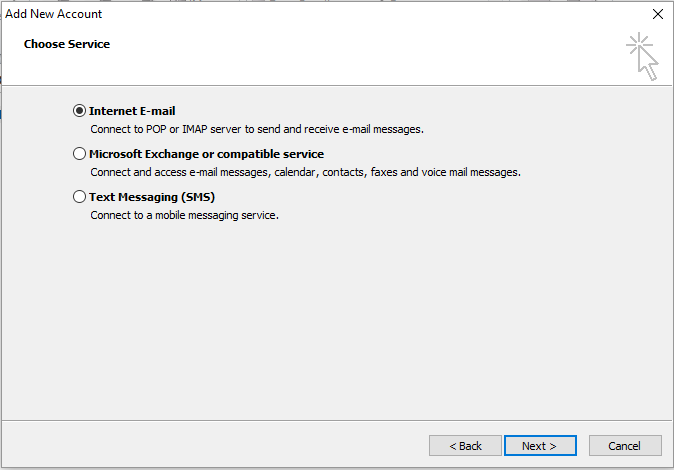
- Saat ditanya, pilih Pop atau IMAP dan isi bidang lainnya: masukkan nama Anda, alamat email, lengkapi bidang Informasi Masuk, lalu, di dalamnya Server surat masuk memasukkan imap.gmail.com, sementara di Server surat keluar memasukkan smtp.gmail.com.
- Setelah selesai, klik pada Lebih Banyak Pengaturan tombol.
- Dari jendela yang akan ditampilkan beralih ke Server Keluar dan pilih Server keluar saya (SMTP) memerlukan opsi otentikasi.
- Beralih ke Maju tab dan dari menu tarik-turun pilih gunakan SSL untuk mengenkripsi koneksi Anda.
- Nomor port IMAP harus 993; demikian pula, nomor port untuk SMTP harus 465.
- Simpan perubahan Anda.
- Akses akun Gmail Anda – klik gambar profil Anda dan pilih akun saya.
- Memilih Masuk & keamanan dan pilih Aplikasi & situs yang terhubung.
- Dari sana aktifkan Izinkan aplikasi yang kurang aman bidang.
- Simpan perubahan Anda dan kembali ke Pandangan.
- Sekarang Anda seharusnya dapat menghubungkan Gmail akun dari Pandangan.
Singkatnya, masalahnya dapat ditangani dengan mengaktifkan IMAP dari Gmail dan menggunakan Kata Sandi Aplikasi untuk Gabung – kata sandi aplikasi adalah kata sandi satu kali yang menggantikan verifikasi dua langkah klasik.
Jadi, begitulah. Langkah-langkah di atas akan membantu Anda mengonfigurasi akun Gmail dengan benar sehingga nantinya dapat dikenali dan diakses oleh Outlook.
Namun, jika Anda masih mengalami masalah saat mencoba menyambung ke Gmail dari Outlook, jangan ragu untuk menghubungi kami.
Cobalah untuk menawarkan detail sebanyak mungkin karena berdasarkan info ini, kami dapat menemukan solusi yang lebih baik untuk diterapkan.
Cara termudah untuk menghubungi kami adalah dengan menggunakan kolom komentar yang tersedia di bawah.
 Masih mengalami masalah?Perbaiki dengan alat ini:
Masih mengalami masalah?Perbaiki dengan alat ini:
- Unduh Alat Perbaikan PC ini dinilai Hebat di TrustPilot.com (unduh dimulai di halaman ini).
- Klik Mulai Pindai untuk menemukan masalah Windows yang dapat menyebabkan masalah PC.
- Klik Perbaiki Semua untuk memperbaiki masalah dengan Teknologi yang Dipatenkan (Diskon Eksklusif untuk pembaca kami).
Restoro telah diunduh oleh 0 pembaca bulan ini.
Pertanyaan yang Sering Diajukan
Kemungkinan besar Anda menghadapi masalah komunikasi, jadi aktifkan IMAP dari Gmail dan gunakan Kata Sandi Aplikasi untuk masuk, seperti yang dijelaskan dalam panduan tentang cara memperbaiki Outlook tidak dapat terhubung ke Gmail.
Memperbaiki file .PST dan menonaktifkan pengalihan direktori AppData adalah dua solusi yang dikonfirmasi. Untuk panduan tambahan, kunjungi ini artikel yang didedikasikan untuk memecahkan masalah koneksi Outlook.
Jaringan Pribadi Virtual dan gangguan antivirus sering menjadi penyebabnya. Kami hanya dapat mendorong Anda untuk memeriksa ini panduan untuk memperbaiki kesalahan koneksi server SMTP di Outlook.


